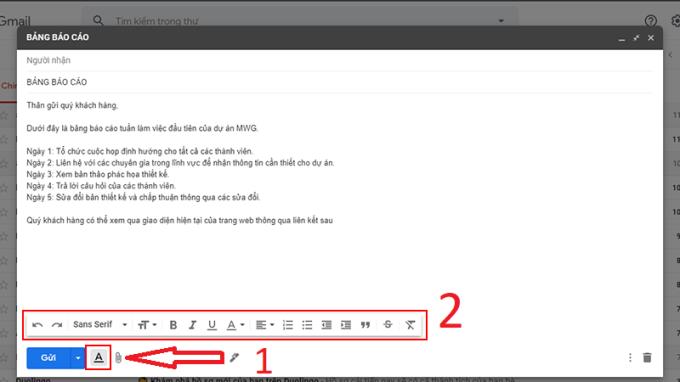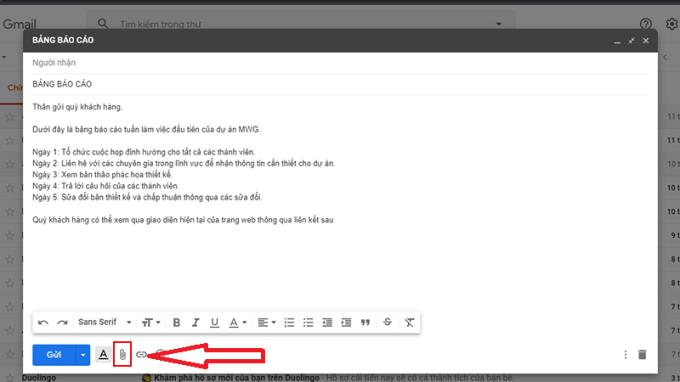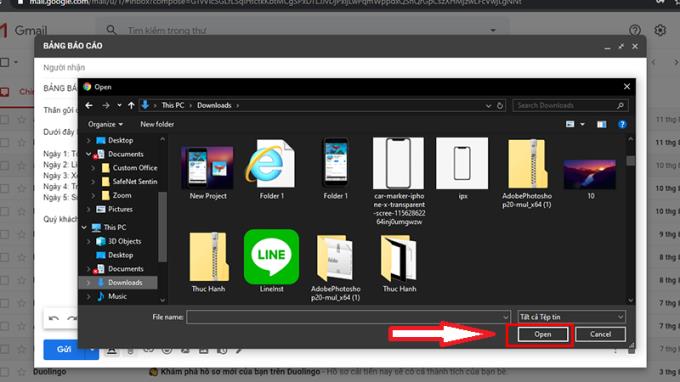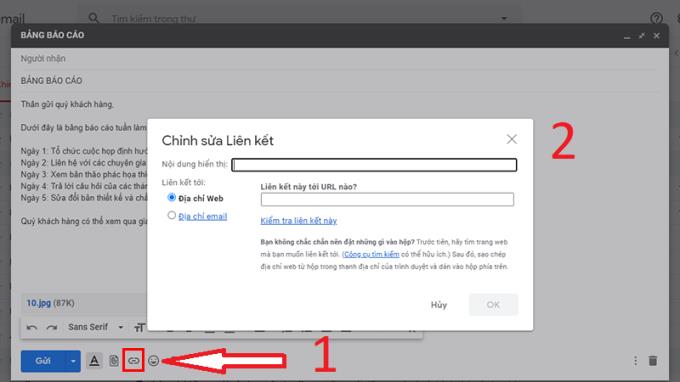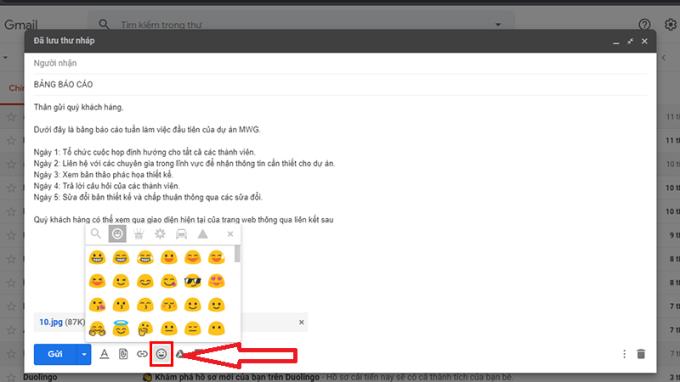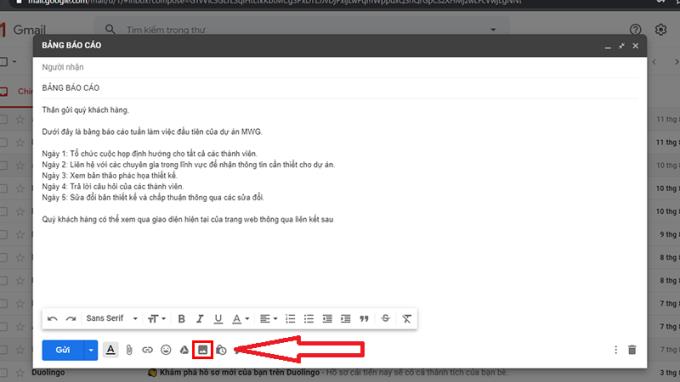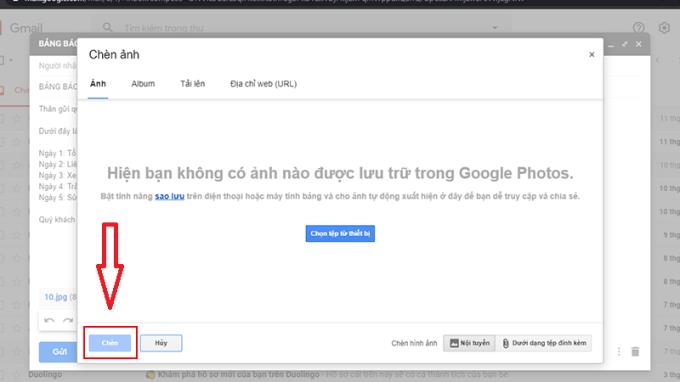Gmail'i kullanırken, gönderilen belgeleri çok uygun bir şekilde düzenlemek için mevcut biçimlendirme özelliklerini tamamen entegre edebiliriz. Aşağıdaki makale ile süper kolay adımlara değinelim!
- Makaledeki adımlar Vietnamca yazılmıştır ve tüm talimatlar Vietnamca'dır. Başka bir dil kullanıyorsanız, makaleyi kolayca takip etmek için lütfen Vietnamca'ya dönün.
>>> Ayrıca bkz: Gmail arayüzü Vietnamca olarak nasıl değiştirilir
- Bu kılavuz bilgisayarlar ve dizüstü bilgisayarlar içindir, bu nedenle içeriği en net şekilde görmek için bir bilgisayar kullanmalısınız.
1. Gmail'de metin nasıl biçimlendirilir
Metin içeriğini düzenledikten sonra , düzenleme kutusunun altında bir biçim çubuğu görünmesi için Biçimlendirme seçeneği simgesine (altı çizili A harfi simgesi) tıklayın.
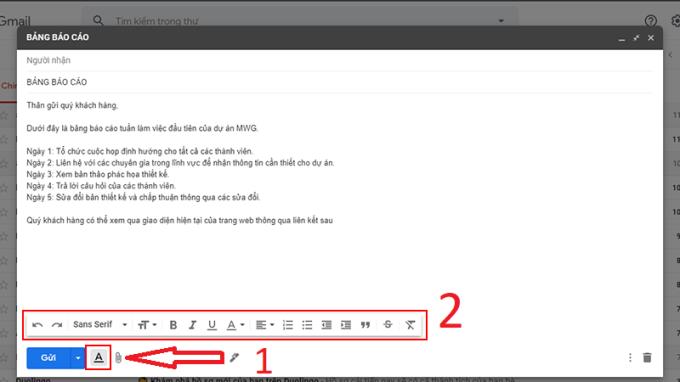
Burada biçimlendirmek istediğiniz metni vurgulayabilir ve isteğe bağlı bir biçim seçebilirsiniz. Şunlar gibi seçilebilir biçimlendirme seçenekleri vardır: Yazı Tipi, Yazı Tipi Boyutu, Kalın, İtalik, Altı Çizili, Metin Rengi, Hizalama,...
Bunlar, Word'de veya diğer düzenleme uygulamalarında sıklıkla kullandığımız çok temel ve tanıdık özelliklerdir.
2. Gmail'de nasıl dosya eklenir, dosya gönderilir (resimler, belge dosyaları,...)
Gmail'de bilgisayarınızdan dosya göndermek için , oluşturma kutusunun altındaki Dosya ekle simgesini (ataş) tıklayın .
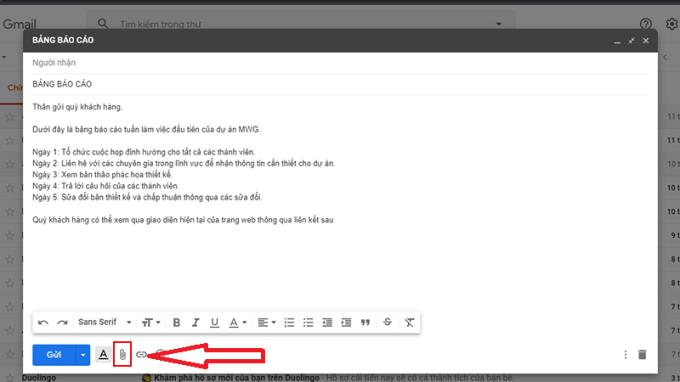
Bilgisayarınızdan bir görüntü dosyası veya bir belge dosyası seçtikten sonra Aç 'ı tıklayın .
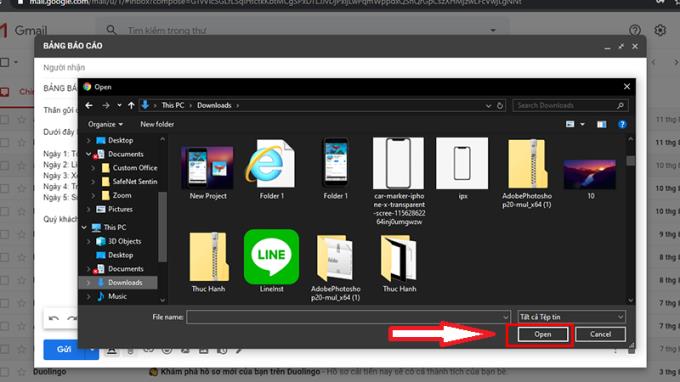
Başarılı bir şekilde yapıldığında, yeni eklenen dosya düzenleyicinin altında ve biçimlendirme özelliği çubuğunun üstünde görünecektir.
Not : Gmail şu anda yalnızca maksimum toplam ek boyutunun 25 MB'ı geçmemesine izin vermektedir, ayrıca bu dosya türü virüs içerebileceğinden .exe uzantılı dosyalar ekleyemezsiniz.
3. Gmail'de bir bağlantı (bağlantı) nasıl eklenir
Bilgisayarınızdan dosya eklemenin yanı sıra aşağıdaki şekilde de metne link ekleyebilirsiniz.
İlk olarak, link eklemek istediğiniz metni vurgulayarak seçin. Ardından Bağlantı ekle simgesine (zincir görüntüsü) tıklayın, ardından Bağlantıyı düzenle iletişim kutusu görünecektir.
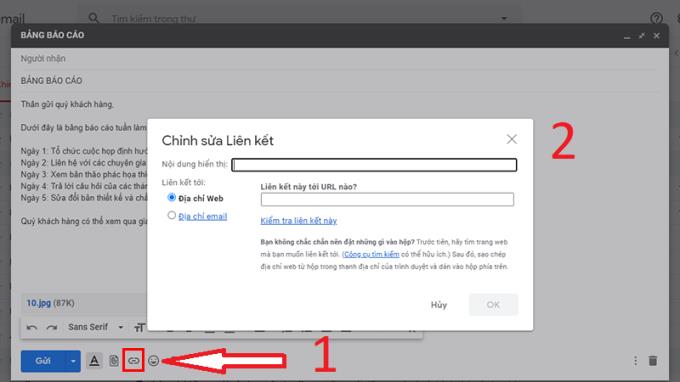
Bu noktada görüntülenen içerik , daha önce vurguladığınız metni gösterecektir veya yukarıdaki resim gibi hala boşsa, bağlantıyı eklemek istediğiniz içeriği yazmanız gerekir.
For Bağlama bölümü, iki seçenekten birine sahip: bir web sitesi adresi veya e-posta adresi (ihtiyaçlarınıza bağlı olarak) girin.
Girdiğiniz bağlantının doğru olduğundan emin olmak istiyorsanız, tekrar kontrol etmek için Bu bağlantıyı kontrol et'e tıklayın. Ardından , bağlantıyı ekleme işlemini tamamlamak için Tamam'ı tıklayın.
4. Gmail'de Emojiler Nasıl Eklenir
Mesaja ifade eklemek için alt format seçim çubuğundaki Smiley simgesine tıklayın . Bir emoji kutusu görünecektir.
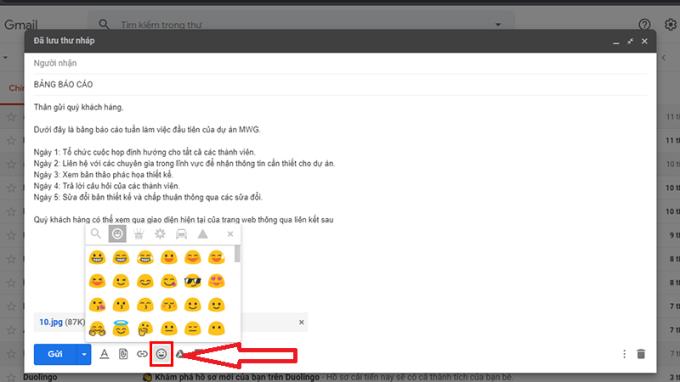
Beğendiğiniz simgeyi seçmek için sağdaki kaydırma çubuğunu veya üstteki emoji türleri seçeneğini kullanabilir, ardından mesaja eklemek için simgeye dokunabilirsiniz.
5. E-posta içeriğine illüstrasyonlar nasıl eklenir
Görüntüleri dosya olarak eklemenin yanı sıra, aşağıdaki yollarla görüntüleri doğrudan e-postanın gövdesine tamamen ekleyebilirsiniz.
Biçim seçim çubuğunda Görüntü ekle simgesini (resim görüntüsü) tıklarsınız.
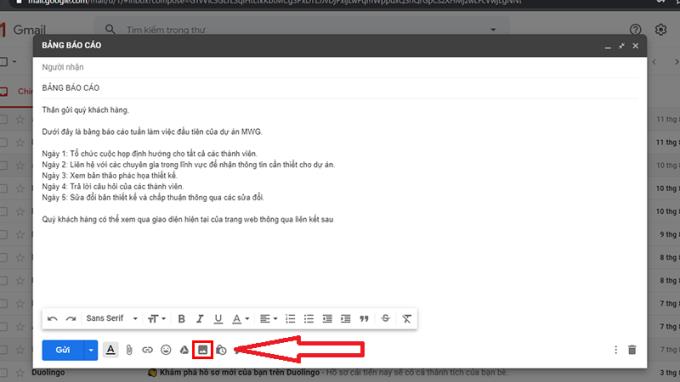
Resim ekle iletişim kutusu göründüğünde, aşağıdaki gibi 4 seçeneğiniz olacaktır:
- Fotoğraflar : Google Fotoğraflar'da zaten depolanmış fotoğrafları seçin .
- Albüm : Google hesabınıza yüklediğiniz fotoğrafların albümü.
- Yükle : Cihazınızdan fotoğraf yükleyin ( cihazınızın klasöründeki fotoğrafları seçmek için sürükleyip bırakabilir veya Yüklenecek fotoğrafı seç'i tıklayabilirsiniz ).
- Web adresi (URL) : Kullanmak istediğiniz resim bağlantısını yapıştırın.
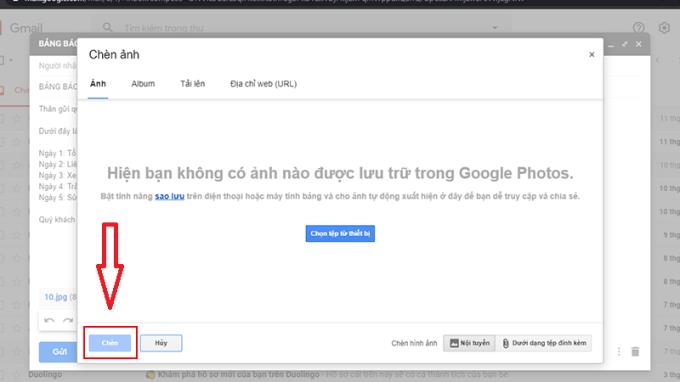
Bir resim seçtikten sonra , metne bir resim eklemek için ekranın sol alt köşesindeki Ekle komut düğmesini tıklayın .
Az önce Gmail'in biçimlendirme, resim ekleme, dosya ekleme, bağlantı ekleme gibi özelliklerinin son derece basit adımlarla nasıl kullanılacağına dair bir kılavuz var. Umarım makale sizin için yararlıdır, iyi şanslar!
Ayrıca bakınız :
>>> Telefonda Gmail şifresinin hızlı bir şekilde nasıl değiştirileceğine ilişkin talimatlar
>>> Gmail hesabını kalıcı olarak nasıl sileceğinize ilişkin talimatlar
>>> Gmail'den uzaktan çıkış yapın